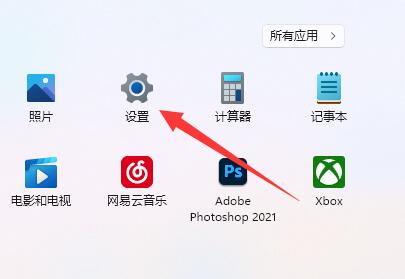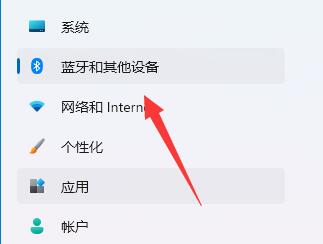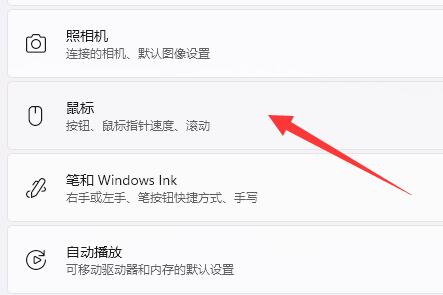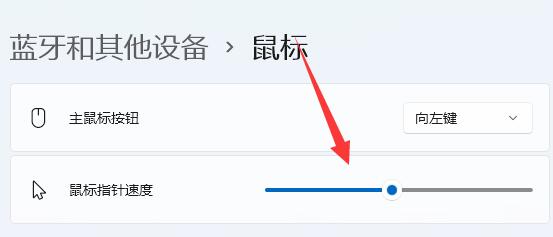Win11如何调整鼠标dpi?鼠标是使用电脑的必备的设备,而对于一些喜欢打游戏的玩家来说,鼠标的DPI值越高就代表着灵敏度越高,不过一些使用Win11系统的小伙伴想要修改dpi数值却不知道如何操作,下面就和小编一起来看看具体的方法吧。
Win11调整鼠标dpi的方法
方法一
1. 首先说一个通用的方法,打开“系统设置”。
2. 打开后,进入左边的“蓝牙和其他设备”。
3. 然后进入右边的“鼠标”设置。
4. 最后在其中就可以修改鼠标速度dpi了。
方法二
1. 如果我们使用的是一些比较专业的鼠标。
2. 可能鼠标上会自带dpi调节按钮。
3. 如果没有的话,也可以尝试下载一个专业驱动软件在其中调整dpi。
以上就是系统之家小编为你带来的关于“Win11如何调整鼠标dpi-Win11调整鼠标dpi的方法”的全部内容了,希望可以解决你的问题,感谢您的阅读,更多精彩内容请关注系统之家官网。

 时间 2024-10-21 02:00:02
时间 2024-10-21 02:00:02 作者 admin
作者 admin 来源
来源 

 立即下载
立即下载